Miega režīms ir ērta funkcija, kas ļauj datoram izslēgt displeju pēc dīkstāves perioda. Tas ietaupa jūsu akumulatoru, un jūs varat atsākt darbu no vietas, kur to pārtraucāt, pamodinot datoru. Tomēr, iespējams, vēlēsities atspējot miega režīmu, ja nevēlaties, lai dators pēc noteikta laika pāriet miega režīmā. Šajā rakstā mēs jums parādīsim vairākas metodes atspējojiet miega režīmu savā Windows 11/10 datorā .
Kā neļaut klēpjdatoram aizmigt?
Lai klēpjdators vai dators nepāriet miega režīmā, attiecīgi jākonfigurē miega iestatījumi un jāatspējo miega režīms. Atveriet lietotni Iestatījumi un iestatiet miega opciju uz Nekad. Tālāk mēs esam detalizēti apsprieduši precīzas darbības un dažas citas metodes. Tātad, pārbaudiet.
Kā operētājsistēmā Windows 11 izslēgt miega režīmu?
Ir dažādi veidi, kā izslēgt miega režīmu operētājsistēmā Windows 11/ Viens no vienkāršākajiem veidiem ir lietotnes Iestatījumi izmantošana. Varat vienkārši pielāgot barošanas un akumulatora iestatījumus un atspējot miega režīmu. Turklāt vadības paneli var izmantot arī miega režīma izslēgšanai. Programmatūra, piemēram, Microsoft PowerToys un Insomnia, arī palīdz novērst datora aizmigšanu pēc dīkstāves perioda.
Kā atspējot miega režīmu operētājsistēmā Windows 11/10
Ja vēlaties atspējot miega režīmu operētājsistēmā Windows 11/10, varat izmantot šādas metodes:
- Atspējojiet miega režīmu, izmantojot Windows iestatījumus.
- Izslēdziet miega režīmu, izmantojot vadības paneli.
- Izmantojiet Microsoft PowerToys, lai atspējotu miega režīmu.
- Lejupielādējiet Insomnia, lai izslēgtu miega režīmu.
- Atspējojiet miega režīmu, izmantojot funkciju Negulēt.
1] Atspējojiet miega režīmu, izmantojot Windows iestatījumus

Windows iestatījumu lietotne ļauj rediģēt dažādas datora konfigurācijas. Tas arī ļauj jums konfigurējiet miega režīmu datorā . Šīs ir vienkāršas darbības, lai atspējotu miega režīmu operētājsistēmā Windows 11:
- Atveriet lietotni Iestatījumi.
- Dodieties uz Sistēma.
- Pārejiet uz sadaļu Barošana un akumulators.
- Noklikšķiniet uz Ekrāns un gulēt.
- Iestatiet miega opcijas uz Nekad.
Vispirms nospiediet Windows + I, lai palaistu lietotni Iestatījumi, un pēc tam pārejiet uz Sistēma > Barošana un akumulators sadaļā.
Tagad paplašiniet Ekrāns un miegs opciju, noklikšķinot uz nolaižamās bultiņas pogas.
Pēc tam noklikšķiniet uz nolaižamās pogas, kas saistīta ar “ Izmantojot akumulatora enerģiju, pēc tam pārslēdziet ierīci miega režīmā ” opciju un izvēlieties Nekad opciju. Līdzīgi iestatiet “ Kad ierīce ir pievienota, pārslēdziet ierīci miega režīmā ” opciju uz Nekad .
Tagad jūsu Windows 11 datorā miega režīms tiks atspējots.
Lasīt : Kā Neļaujiet visiem vai konkrētiem lietotājiem izslēgt vai restartēt sistēmu Windows izmantojot GPEDIT.
viedais statuss neizdodas
Ja izmantojat operētājsistēmu Windows 10, veiciet tālāk norādītās darbības, lai atspējotu miega režīmu.
- Vispirms atveriet lietotni Iestatījumi, izmantojot Win+I.
- Tagad noklikšķiniet uz kategorijas Sistēma.
- Pēc tam atlasiet Jauda un miegs opciju no kreisās puses paneļa.
- No labā sānu paneļa zem Gulēt opciju, noklikšķiniet uz nolaižamās opcijas, kas atrodas zem Izmantojot akumulatoru, dators pēc tam pāriet miega režīmā opciju un atlasiet Nekad .
- Pēc tam atlasiet Kad tas ir pievienots, dators pēc tam pāriet miega režīmā nolaižamā opcija un izvēlieties Nekad .
Lasīt: Neļaujiet cietajam diskam pāriet miega režīmā operētājsistēmā Windows .
2] Izslēdziet miega režīmu, izmantojot vadības paneli
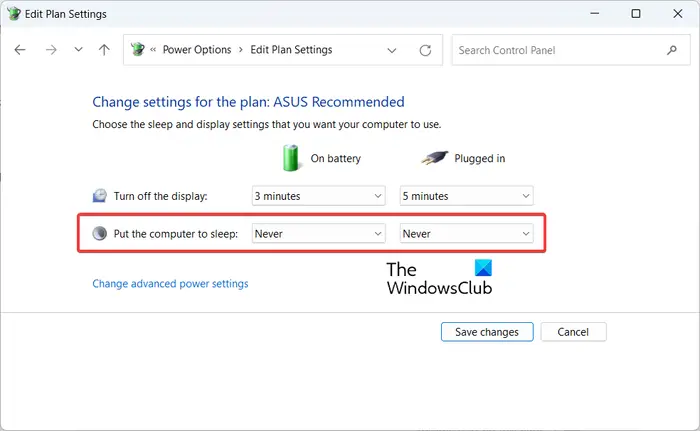
Vēl viena metode miega režīma atspējošanai operētājsistēmā Windows 11/10 ir vadības panelis. Varat veikt tālāk norādītās darbības un izslēgt miega režīmu datorā, izmantojot vadības paneli.
Vispirms atveriet vadības paneli, izmantojot Windows meklēšanas funkciju. Un pēc tam noklikšķiniet uz Aparatūra un skaņa opciju.
Pēc tam sadaļā Enerģijas opcijas noklikšķiniet uz Mainiet, kad dators guļ opciju.
Pēc tam iestatiet Ievietojiet datoru miega režīmā iespēja uz Nekad priekš Uz baterijas un Iesprausts .
Skatīt: Miega režīmā Windows klēpjdatora akumulators izlādējas .
3] Izmantojiet Microsoft PowerToys, lai atspējotu miega režīmu
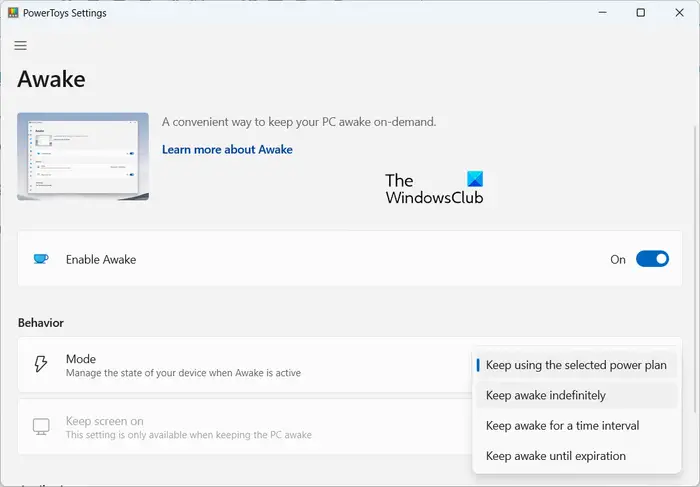
Microsoft PowerToys ir bezmaksas atvērtā koda projekts, kas ļauj Windows lietotājiem vēl vairāk uzlabot savu pieredzi. Tas ir utilītu komplekts, piemēram, Color Picker, File Explorer pievienojumprogrammas, Image Resizer, Keyboard Manager, Mouse utilītas, Text Extractor un citi. Viens no tā instrumentiem tiek saukts Nomodā . Izmantojot to, varat īslaicīgi atspējot miega režīmu savā Windows 11/10 datorā. Ļaujiet mums pārbaudīt, kā.
Pirmkārt, jums ir nepieciešams lejupielādējiet un instalējiet Microsoft PowerToys datorā.
Pēc tam palaidiet PowerToys un noklikšķiniet uz Nomodā cilni no labās puses paneļa. Šajā cilnē noklikšķiniet uz Atveriet iestatījumus pogu.
Pēc tam ieslēdziet slēdzi, kas saistīts ar Iespējot Awake opciju.
Tagad, zem Uzvedība sadaļā atlasiet Režīms nolaižamās izvēlnes opciju un izvēlieties Esiet nomodā bezgalīgi opciju. Pēc tam aktivizējiet slēdzi, kas ir saistīta ar Turiet ekrānu ieslēgtu opciju.
Pēc iepriekš minēto konfigurāciju iestatīšanas jūsu dators nepāriet miega režīmā.
Lasīt: Kā atspējot pieteikšanos pēc miega režīma operētājsistēmā Windows ?
4] Lejupielādējiet bezmiegu, lai izslēgtu miega režīmu
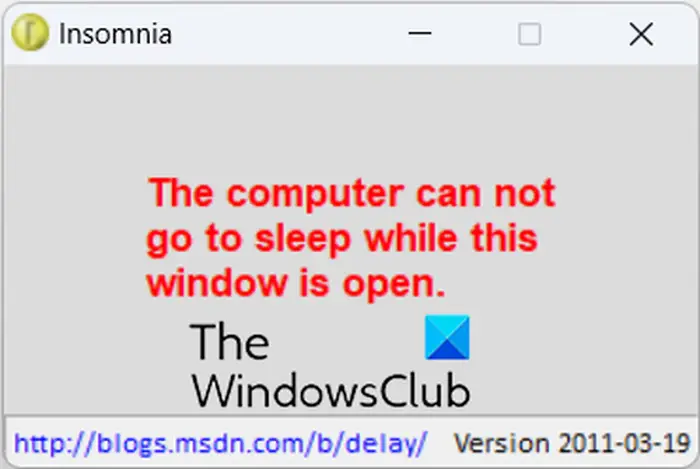
Varat arī izmantot trešās puses lietojumprogrammu, lai atspējotu miega režīmu savā Windows datorā. Lietojumprogrammas, piemēram, Insomnia, ļauj uzturēt datoru nomodā un neļauj datoram pāriet miega režīmā.
Jūs varat lejupielādēt Insomnia no tā oficiālā lejupielādes lapa un pēc tam izvelciet ZIP mapi. Pēc tam atkarībā no sistēmas arhitektūras palaidiet 32 bitu vai 64 bitu lietotni, un tā neļaus jūsu datoram pāriet miega režīmā, līdz tiek atvērts tā logs.
PADOMS: Varat arī novērst datora iemigšanu vai bloķēšanu Kofeīns operētājsistēmai Windows
Lasīt: Kā iestatīt Windows miega taimera izslēgšanu.
5] Atspējojiet miega režīmu, izmantojot funkciju Negulēt
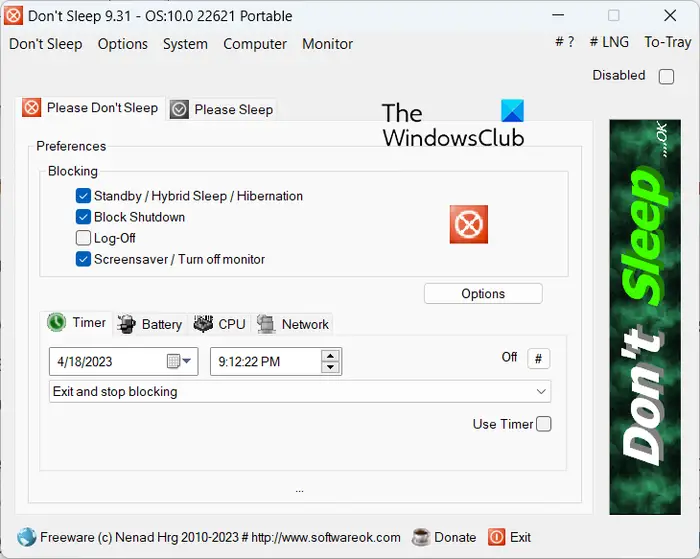
Nākamā miega režīma atspējošanas metode ir izmantot Neguli . Tā ir bezmaksas lietojumprogramma, kas ļauj apturēt sistēmas izslēgšanos, gaidīšanas režīmu, hibernāciju, restartēšanu un miega režīmu. Tas arī ļauj ieplānot datora izslēgšanu noteiktā laikā. Šajā programmatūrā ir pieejamas arī dažādas citas funkcijas, piemēram, taimera konfigurēšana, lai novērstu sistēmas gaidstāves režīmu, funkcijas Lūdzu Sleep izmantošana utt.
Lai to izmantotu, varat to lejupielādēt un instalēt no oficiālās vietnes. Vai arī varat izmantot tā portatīvo versiju un palaist to, kad vien nepieciešams. Palaidiet programmu Don't Sleep un pārejiet uz Lūdzu, neguli cilne.
Tagad, zem Bloķēšana > Preferences sadaļu, noteikti atzīmējiet izvēles rūtiņu Gaidstāves/hibrīda miega/hibernācijas rūtiņa. Pēc tam, ja vēlaties, pārejiet uz Taimeris cilni un varat norādīt laiku, kad vēlaties iziet no lietotnes un pārtraukt miega un citu režīmu bloķēšanu. Varat arī iestatīt preferences akumulatora opcijām, CPU slodzes opcijām un tīkla slodzes opcijām.
No otras puses, cilnē Please Sleep varat arī norādīt, kad vēlaties, lai dators pāriet miega režīmā. Turklāt varat arī norādīt, kad monitoram jāizslēdzas, un konfigurēt citas barošanas opcijas.
Tagad lasiet : Iespējojiet vai atspējojiet hibernāciju, izmantojot PowerCFG komandrindu .














